Руководство по устранению неполадок: ноутбук не включается, но индикатор питания мигает
2 минута. читать
Опубликовано
Прочтите нашу страницу раскрытия информации, чтобы узнать, как вы можете помочь MSPoweruser поддержать редакционную команду. Читать далее
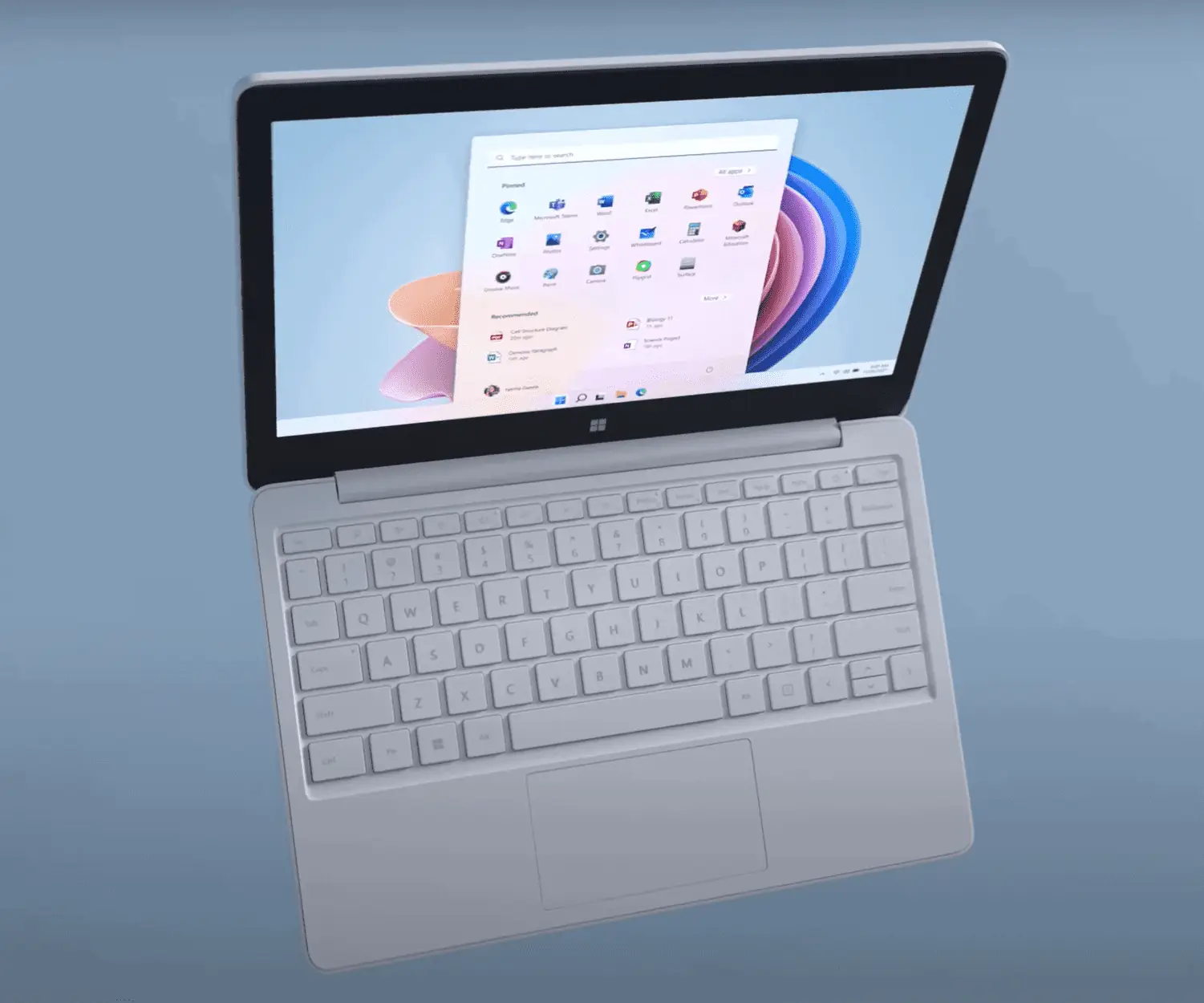
Это распространенная неприятная ситуация: ваш ноутбук не включается, но индикатор питания мигает. Такое ощущение, что ваш ноутбук подает смешанный сигнал; с одной стороны, мигающий индикатор указывает на то, что на него подается питание, но с другой стороны, он не отвечает. Эта проблема может быть вызвана различными факторами: от незначительной проблемы с аккумулятором до серьезных аппаратных сбоев. По данным 2019 года , по данным Rescuecom, аппаратные проблемы составляют 40% всех ремонтов компьютеров. Итак, вы не одиноки, столкнувшиеся с этой проблемой. В этом руководстве я расскажу вам о некоторых шагах по устранению неполадок и, надеюсь, восстановлению работоспособности вашего ноутбука.
- Hard Reset:
- Отключите все периферийные устройства, такие как USB-устройства и SD-карты.
- Отключите шнур питания и, если возможно, извлеките аккумулятор.
- Удерживайте кнопку питания нажатой в течение 15-20 секунд.
- Подключите питание, вставьте аккумулятор и попробуйте включить ноутбук.
- Проверить источники энергии:
- Убедитесь, что розетка работает, проверив ее с помощью другого устройства.
- Проверьте кабели питания и адаптеры на наличие повреждений.
- Если вы используете док-станцию, подключите шнур питания непосредственно к ноутбуку.
- Осмотр аккумулятора и источника питания:
- Если аккумулятор съемный, выньте его и проверьте на наличие физических повреждений.
- Замените батарею или используйте другой адаптер питания, если таковой имеется, чтобы исключить неисправное оборудование.
- Проверьте память (ОЗУ) и жесткий диск.:
- Переустановите модули оперативной памяти и жесткий диск.
- Если вам удобно, попробуйте загружать по одной карте памяти, чтобы проверить наличие неисправной памяти.
- Коды ошибок светодиодов:
- На некоторых ноутбуках мигающие индикаторы указывают на коды ошибок. Обратитесь к руководству вашего ноутбука, чтобы расшифровать схему мигания.
- Сброс BIOS:
- Если это удобно, попробуйте выполнить сброс BIOS, но будьте осторожны, поскольку неправильные настройки BIOS могут вызвать дальнейшие проблемы.
- Ищите Профессиональную Помощь:
- Если ноутбук по-прежнему не включается, разумно проконсультироваться с профессиональным техническим специалистом.
- Рассмотрите возможность замены оборудования:
- Если виноват конкретный аппаратный компонент, рассмотрите возможность его замены, чтобы восстановить функциональность вашего ноутбука.
- Регулярное резервное копирование:
- Этот сценарий подчеркивает важность регулярного резервного копирования данных для предотвращения потери данных в случае сбоев оборудования.







